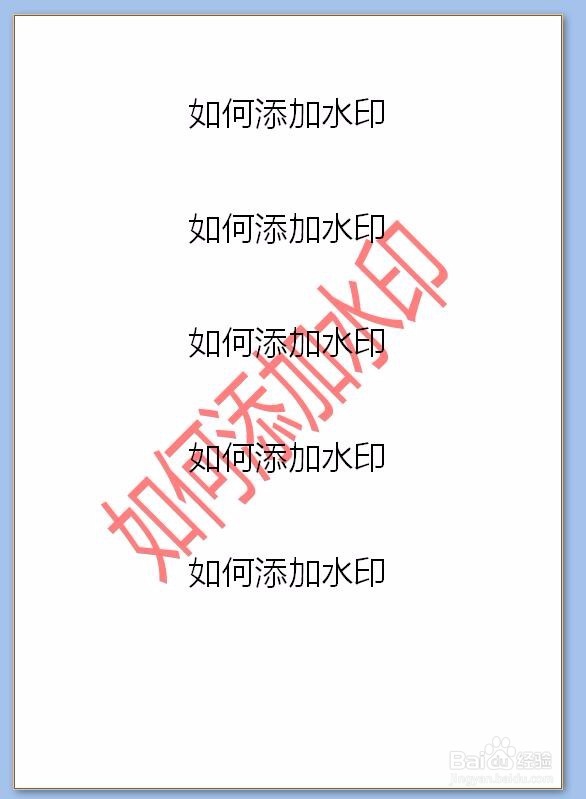1、首先打开我们需要添加水印的word文档

2、在菜单栏中选择页面布局

3、在页面布局工具栏中依次选择水印-自定义水印

4、在自定义界面有两种水印方式图片和文字,这里我们选择文字,需要什么文字水印可以自己输入,然后根据需求做好设置,然后确定即可

5、水印是出现了,这里再说下如何删除,很简单,在页面布局工具栏中依次选择水印-删除水印即可
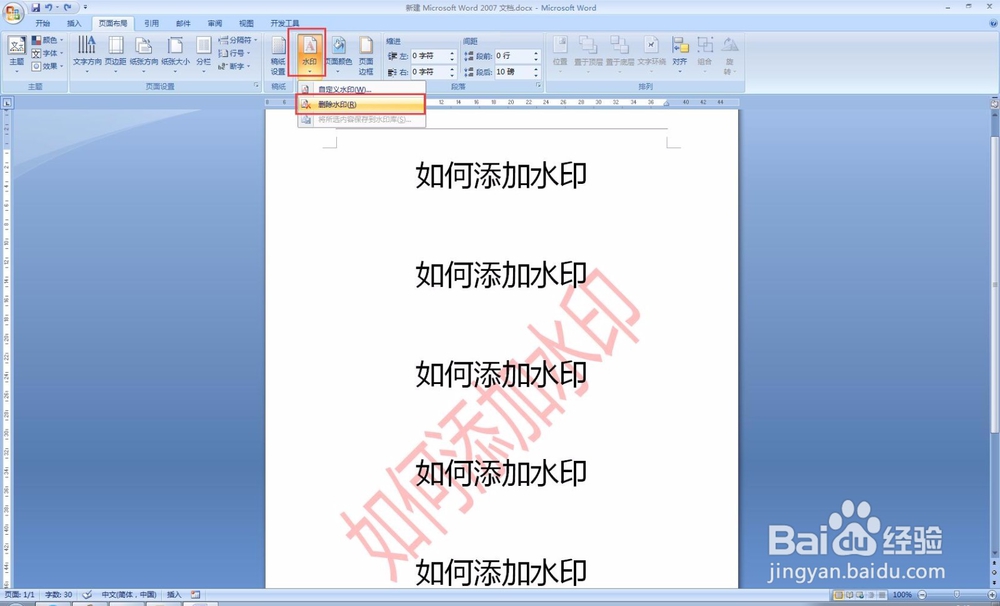
6、删除水印后水印消失,但是大家发现没,在添加水印后页眉处会出现一条横线,在删除水印后横线还是存在,那么如何删除呢,小编在其他经验中有过详细介绍,这里就再大概介绍下

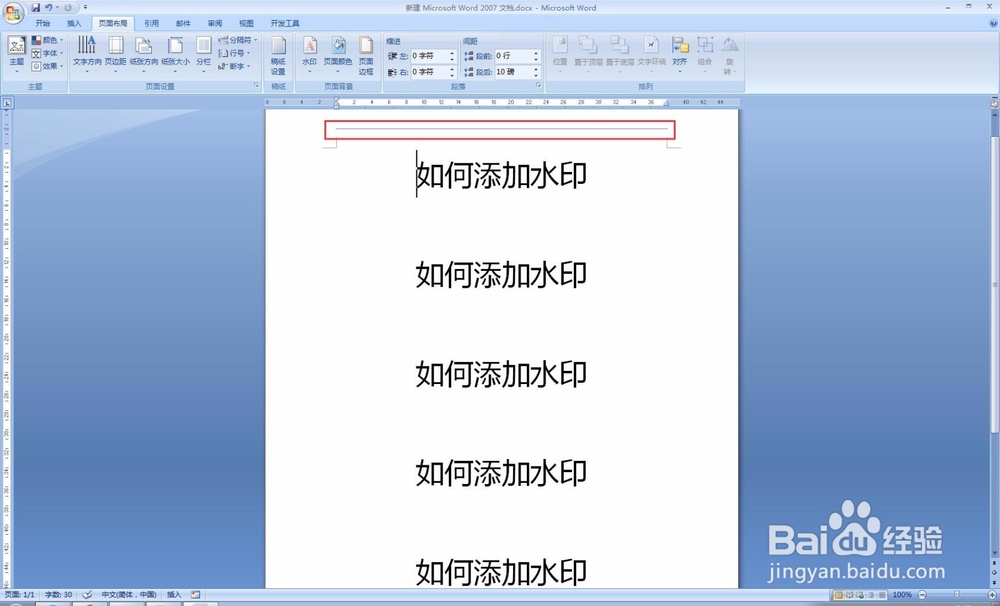
7、直接在横线处双击,进入页眉编辑状态
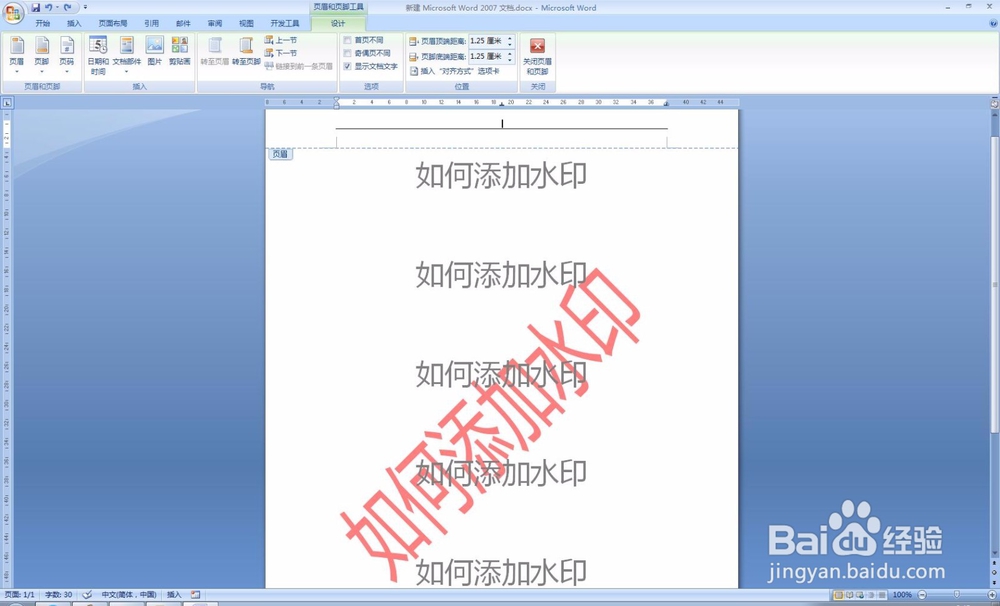
8、然后菜单栏处选择开始,在工具栏中选择清除格式按钮,退出页眉编辑状态即可
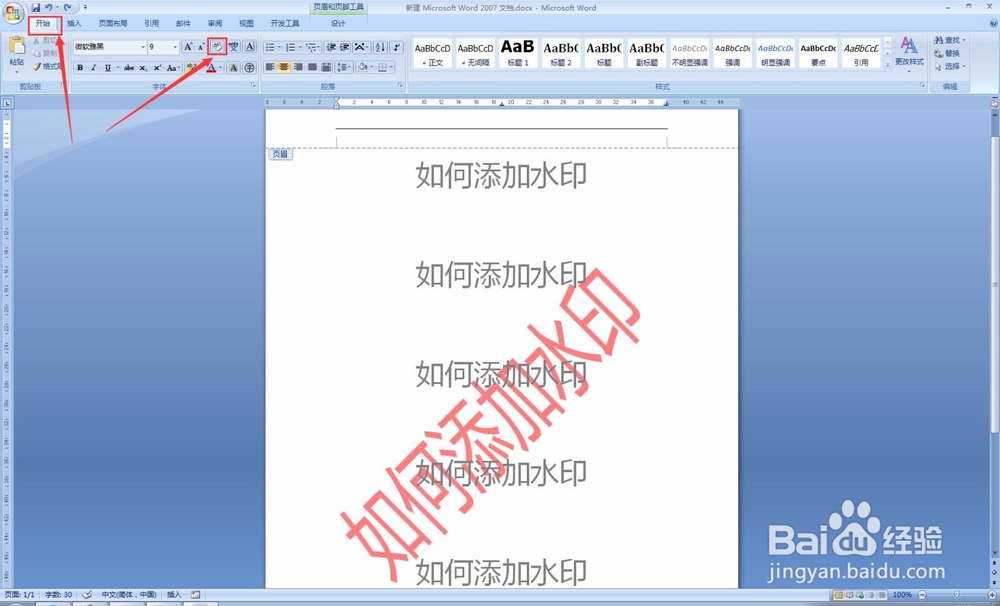
9、最后就是我们需要的水印效果了,在打印预览处可以查看打印效果